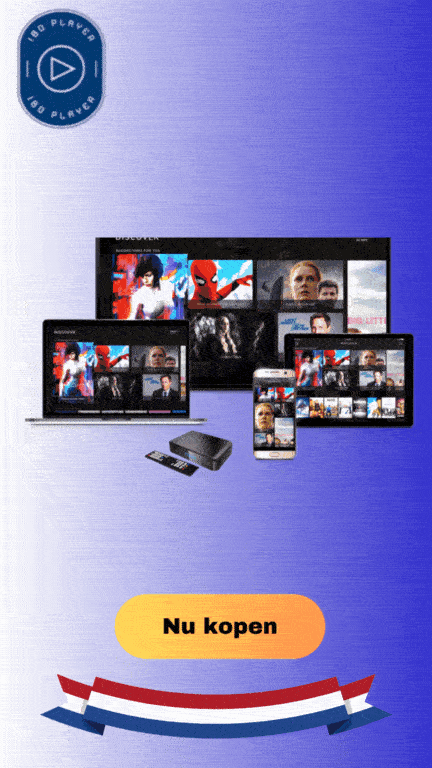Oké, dus jij bent waarschijnlijk hier terechtgekomen omdat je in Google zoiets hebt ingetikt als “handleiding iptv vlc media player” of gewoon op zoek was naar een simpele manier om je IPTV-lijst aan de praat te krijgen in VLC. Ik voel je. Een tijdje geleden was ik zelf ook volledig in de war: overal hoor je over IPTV, M3U-lijsten, EPG’s, en dan nog die beruchte VLC Media Player. Iedereen lijkt er mee te stoeien, maar een duidelijke, complete handleiding? Die is soms lastig te vinden, zeker in het Nederlands. Nou, daarom heb ik besloten om zelf een soort mega-gids te maken die je stap voor stap laat zien hoe je IPTV in VLC kunt gebruiken, inclusief tips, tricks, problemen oplossen en wat handige weetjes.
Deze handleiding is bedoeld voor de Nederlandse markt, en ik zal proberen zo helder mogelijk te zijn, zonder al te veel technische taal. Wel ga ik lekker uitgebreid zijn, want ik wil echt dat als je hiermee klaar bent, je vol vertrouwen je IPTV via VLC kan laten draaien. En als dit een Reddit-post was, zou ik zeggen: “Pak er een biertje bij en leun achterover.” Maar ja, dit is een artikel, dus voel je vrij om even wat te drinken te pakken of gewoon comfy te zitten.
Wat is IPTV eigenlijk?
Voordat we gaan duiken in de eigenlijke handleiding, is het misschien wel handig om even te begrijpen wat IPTV nou precies is. IPTV staat voor Internet Protocol Television. In plaats van tv-zenders via de ether, kabel of satelliet, krijg je je tv-kanalen gewoon via je internetverbinding binnen. Zie het als streaming-TV: je downloadt een M3U-bestand (of krijgt een URL) van je IPTV abonnementen provider, en daarin staan alle zenderlinks. Deze links kunnen live tv-zenders zijn, maar soms ook VOD (Video On Demand)-content, zoals series en films. Het enige wat je dan nog nodig hebt, is een player die deze streams kan afspelen.
VLC Media Player is een programma dat vrijwel alle audio- en videoformaten kan openen, en dus ook perfect geschikt is voor IPTV-streams. Het is gratis, open-source en werkt op Windows, Mac, Linux, Android en nog veel meer platformen. Dat maakt het superhandig.
Waarom VLC Media Player gebruiken voor IPTV?
- Gratis en open-source: Geen gedoe met betaalde abonnementen of lastige app-stores. VLC is volledig gratis.
- Veelzijdig: VLC kan vrijwel elk videoformaat aan. Of je nu een MP4’tje, MKV, AVI of een M3U IPTV-lijst hebt, VLC draait er zijn hand niet voor om.
- Platformonafhankelijk: Of je nu Windows draait, macOS, Linux, of zelfs Android, VLC is beschikbaar.
- Eenvoudig te gebruiken: Hoewel niet altijd even strak als een dedicated IPTV-app, is VLC toch redelijk intuïtief als je weet waar je moet kijken.
Benodigdheden voor deze handleiding
- VLC Media Player: Zorg dat je de nieuwste versie hebt. Ga naar de officiële website (videolan.org) en download daar de player.
- M3U IPTV-bestand of URL: Je moet een IPTV-lijst hebben van je provider. Dit kan een lokaal bestand zijn (M3U-bestand) of een URL die verwijst naar een M3U-lijst op het internet. Vaak krijg je dit van je IPTV provider.
- Stabiele internetverbinding: IPTV is live streaming, dus een snelle, stabiele verbinding is essentieel om haperen en bufferen te minimaliseren.
- Eventueel een EPG URL: Als je een Electronic Program Guide (EPG) hebt, is dat handig. Niet noodzakelijk, maar wel prettig als je wilt weten wat er straks op TV komt.
Stapsgewijze handleiding IPTV VLC Media Player
Oké, nu gaan we echt stap voor stap door de setup heen. Ik zal dit doen alsof je op Windows zit, maar op Mac en Linux werkt het vergelijkbaar. Waar nodig zal ik kleine verschillen aangeven.
Stap 1: VLC installeren (als je dat nog niet gedaan hebt)
- Ga naar https://www.videolan.org
- Download de juiste versie voor jouw besturingssysteem (Windows, Mac of Linux).
- Volg de standaard installatie-instructies (Volgende, Volgende, enzovoorts).
Heb je VLC al? Check dan even of je de nieuwste versie hebt. Ga naar ‘Help’ > ‘Controleren op updates’ binnen VLC.
Stap 2: IPTV-lijst regelen
Je hebt een M3U-bestand of een M3U-URL nodig. De meeste IPTV-providers geven je een link zoals http://jouwprovider.com:8000/get.php?username=...&password=...&type=m3u. Kopieer deze link alvast naar je klembord. Als je een lokaal bestand hebt, zorg dan dat je weet waar het is opgeslagen.
Check ook even of het bestand of de URL wel echt werkt, soms geven providers testlinks of moet je je credentials juist gebruiken.
Stap 3: IPTV openen in VLC
- Start VLC Media Player.
- Ga in de menubalk naar ‘Media’ > ‘Open Bestand’ (voor een lokaal bestand) of ‘Open netwerkstream’ (voor een URL).
- Voor een M3U-bestand: Klik op ‘Open Bestand’, blader naar je M3U-bestand, en open het.
- Voor een M3U URL: Ga naar ‘Media’ > ‘Netwerkstream openen’ en plak de URL in het veld. Klik op ‘Afspelen’.
VLC zal nu beginnen met het laden van de kanalenlijst. Afhankelijk van de grootte van je M3U-lijst kan dit een paar seconden duren. Als alles goed gaat, zie je aan de linkerkant in de afspeellijst je kanalen staan. Je kunt nu gewoon dubbelklikken op een kanaal om het af te spelen.
Stap 4: EPG instellen (optioneel, maar handig)
Een EPG (Electronic Program Guide) is basically een TV-gids. Sommige IPTV-providers geven een URL voor de EPG, bijvoorbeeld http://jouwprovider.com/epg.xml.
- Ga naar ‘Extra’ > ‘Voorkeuren’ in VLC.
- Ga naar ‘Interface’ of ‘Afspelen’ (dit verschilt wel eens per versie).
Eerlijk gezegd is de ingebouwde EPG-ondersteuning in VLC niet super uitgebreid. VLC haalt vaak met M3U’s niet automatisch EPG binnen.
Hier komt het tricky deel: VLC zelf heeft niet een mooie EPG-interface zoals dedicated IPTV-apps dat hebben. Je zult moeten vertrouwen op externe tools of gewoon een andere methode om een gids te raadplegen. - Een work-around: Je kunt een M3U-bestand downloaden dat al EPG-informatie bevat of gebruik een andere IPTV player naast VLC om je EPG op te zoeken.
Dus, sorry guys, VLC is niet super EPIC in het tonen van EPG. Het is mogelijk, maar niet eenvoudig. Als de EPG in de playlist ingebakken is, zal VLC soms wel de titel en lopende programma’s tonen, maar een volledige gidsfunctie is er niet echt. Veel mensen die een EPG willen gebruiken stappen vaak over op apps als TiviMate (Android) of IPTV Smarters, maar hé, we zijn hier voor VLC, dus we houden het basic.
Wil je meer alternatieven voor IPTV-weergave? Lees dan ook IPTV en Kodi voor een andere kijk op streaming.
Stap 5: Kanalen beheren in VLC
Als je een enorme berg kanalen hebt, kan het verwarrend worden. VLC toont deze kanalen in de afspeellijst. Druk op Ctrl+L (of ga naar ‘Weergave’ > ‘Afspeellijst’) om het afspeellijst-venster te openen. Hier zie je al je kanalen. Je kunt favorieten maken door met rechts te klikken en bepaalde kanalen in aangepaste afspeellijsten te gooien. Dit is geen speciale IPTV-feature, maar gewoon VLC’s standaard afspeellijst-functionaliteit.
Tip: Je kunt je M3U-bestand vooraf bewerken met een texteditor (zoals Notepad++) om kanalen te verwijderen die je niet wilt. Zo houd je het overzichtelijk.
Stap 6: Fullscreen, ondertiteling en andere opties
VLC is een veelzijdige speler. Je kunt makkelijk fullscreen gaan (F-toets op Windows), ondertiteling toevoegen (als de stream die heeft) via ‘Ondertekst’ in de menubalk, en het volume aanpassen met je scrollwieltje. Als je IPTV-lijst kanalen heeft met andere audiotracks, kun je die ook kiezen via ‘Audio’ > ‘Audiotrack’.
Veelvoorkomende problemen & oplossingen
Oké, niet alles gaat altijd van een leien dakje. Hier zijn wat veelvoorkomende issues:
1. Geen kanalen of foutmelding bij openen M3U-lijst:
Check of je URL klopt. Is je abonnement nog geldig? Soms moet je je gebruikersnaam en wachtwoord in de URL hebben staan. Of is de server even offline? Probeer de URL in je browser te plakken, als je dan een M3U-bestand downloadt, is er niets mis met de URL. Lukt dat ook niet, neem contact op met je IPTV-provider.
2. Buffering en haperingen:
IPTV blijft streaming. Als je internet traag is (onder de 10 Mbps) dan kun je haperingen krijgen. Probeer een kabelverbinding in plaats van wifi. Of test op een rustiger moment van de dag. Ook kan de provider overbelast zijn. Een andere optie is dat VLC soms niet de meest efficiënte bufferinstellingen heeft. Je kunt buffer-instellingen aanpassen via: ‘Extra’ > ‘Voorkeuren’ > ‘Invoer/codecs’ en dan de ‘Bestand cache’ of ‘Netwerk cache’ verhogen. Experimenteer hiermee (bijvoorbeeld van 1000ms naar 3000ms) en kijk of dat helpt.
3. Geen geluid of verkeerde audiotrack:
Klik tijdens het afspelen met rechts in het beeld, ga naar ‘Audio’ > ‘Audiotrack’ en kies de juiste track. Sommige kanalen hebben meerdere audiotracks (bijv. Engels, NL, Frans), kies gewoon wat je wilt.
4. Kan VLC niet gebruiksvriendelijker voor IPTV?
VLC is niet specifiek ontworpen als een IPTV-app. Het is eerder een Zwitsers zakmes voor media. Als je een echte IPTV-ervaring wilt met TV-gids, mooie zenderlogo’s, categorieën en opnames, dan kun je beter overstappen naar een dedicated IPTV-app. Maar als je gewoon simpelweg wilt streamen zonder poespas, is VLC prima.
Legale en illegale aspecten van IPTV
Even een serieuze noot. IPTV is op zich een technologie, net als kabel of satelliet. Er zijn legitieme IPTV-diensten (zoals NLZIET, KPN Interactieve TV, Ziggo GO) en er zijn ook schimmige, illegale aanbieders die voor een paar euro per maand honderden premiumzenders geven. Dit kan juridisch fout zitten en bovendien instabiele streams geven. Houd er rekening mee dat het gebruik van illegale IPTV-lijsten strafbaar kan zijn of tot juridische problemen kan leiden. Deze handleiding is puur informatief, ik promoot geen illegale diensten. Doe vooral je eigen research, en steun bij voorkeur legale aanbieders.
Alternatieven voor VLC als IPTV Player
Oké, we focussen op VLC, maar ik noem even wat alternatieven, mocht VLC je toch niet bevallen:
- TiviMate (Android): Zeer populair, strakke interface, EPG-ondersteuning, favorietenlijsten en meer.
- IPTV Smarters Pro: Beschikbaar op allerlei platformen, werkt met Xtream Codes.
- Perfect Player: Al wat ouder, maar nog steeds geliefd bij velen.
- Kodi + IPTV Simple Client: Als je Kodi gebruikt, kun je de IPTV Simple Client add-on gebruiken voor een nette EPG-integratie.
Maar goed, we zijn hier voor een handleiding over IPTV op VLC, dus laten we niet te ver afdwalen.
Gevorderde tips voor IPTV op VLC
- Command line gebruik: Als je heel technisch bent, kun je VLC ook vanuit de command line starten met je M3U-URL. Handig voor geautomatiseerde scripts. Zoiets als:
vlc http://jouwprovider.com/m3u/url
Hierdoor kun je bijvoorbeeld snel vanuit een batchscript IPTV opstarten. - Opnames maken: Theoretisch kun je met VLC streams opnemen (Menu ‘Media’ > ‘Converteren/opslaan’), maar dit kan tricky zijn. Zoek naar “VLC record IPTV stream” en je vindt genoeg tutorials. Let wel op: Opnemen van bepaalde kanalen zonder toestemming kan in strijd zijn met auteursrechten.
- Gebruik van filters en equalizers: VLC heeft allerlei video- en audiofilters. Als de kleur of het geluid van een stream je stoort, kun je experimenteren met deze instellingen. Ga naar ‘Extra’ > ‘Effecten en filters’.
- Meerdere afspeellijsten: Je kunt meerdere M3U-lijsten in VLC laden, gewoon door meerdere bestanden of URLs in de afspeellijst te plaatsen. Zo kun je kanalen van verschillende providers combineren, al wordt het wel snel onoverzichtelijk.
Een persoonlijke ervaring
Toen ik voor het eerst IPTV wilde gebruiken via VLC, was ik helemaal in de war. Ik had een URL van een IPTV-provider (een testlijn) en VLC, maar ik had géén idee dat ik gewoon ‘Netwerkstream openen’ moest klikken. Ik zat als een malloot te zoeken in VLC naar iets als “IPTV knop” of “Live TV”. Die is er dus niet, want IPTV is voor VLC gewoon een ander soort stream. Toen ik er eenmaal achter kwam hoe makkelijk het eigenlijk is, dacht ik: “Oh, is dit alles?! Ik had dit wel eerder willen weten.” Daarom schrijf ik nu deze hele lap tekst, zodat jij niet dezelfde verwarring hebt.
Ik merkte dat sommige kanalen niet werkten of geen geluid hadden. In het begin dacht ik dat VLC kapot was, maar uiteindelijk lag het aan de IPTV-provider die gewoon rotte links in die M3U had staan. Ook merkte ik dat bij drukke sportevenementen sommige streams begonnen te bufferen. Ik tweakde de cache-instellingen in VLC en dat hielp een beetje. Maar uiteindelijk is het zo dat als de bron slecht is, VLC er weinig aan kan doen. Een goede IPTV-ervaring valt of staat dus niet alleen met de speler, maar ook met de kwaliteit van de provider.
Ik heb ook wat geëxperimenteerd met het opslaan van favoriete kanalen door het M3U-bestand handmatig te bewerken (als een echte nerd). Gewoon kanalen die ik nooit keek, verwijderen, en de volgorde aanpassen. Dan laadde ik die custom M3U in VLC, en voila, een veel nettere lijst.
FAQ (Veelgestelde vragen)
Vraag: Kan ik VLC ook op mijn Smart TV gebruiken voor IPTV?
Antwoord: Sommige Smart TV’s (zoals Android TV’s) kunnen VLC installeren. Als je TV een app store heeft met VLC, kun je hetzelfde trucje herhalen. Let op dat het navigeren met de afstandsbediening misschien wat minder soepel is. Maar in principe: ja, kan vaak wel.
Vraag: Is er een manier om mooiere EPG in VLC te krijgen?
Antwoord: VLC is niet bedoeld als full-blown IPTV client met uitgebreide EPG. Je kunt hooguit kanaaltitels en metadata zien als de provider die meegeeft. Voor een echte EPG-ervaring raad ik een andere app aan.
Vraag: Moet ik VLC elke keer handmatig mijn M3U laden?
Antwoord: Je kunt ervoor zorgen dat VLC automatisch je laatst geopende playlist opent. Ga naar ‘Extra’ > ‘Voorkeuren’ > ‘Interface’ en stel de opstartopties in. Of je maakt een snelkoppeling naar VLC met de URL als parameter. Dan start hij direct op met je IPTV-kanalen.
Vraag: Kan ik de kwaliteit van de streams in VLC aanpassen?
Antwoord: Nee, de kwaliteit hangt af van wat de provider aanbiedt. Sommige providers hebben meerdere streams voor hetzelfde kanaal (SD, HD, Full HD), en dat zou je dan in je playlist terugzien. VLC kan niet zelf transcoden naar een lagere kwaliteit om buffering te verminderen.
Conclusie
Als je “handleiding iptv vlc media player” intikt, verwacht je misschien een magische knop. Maar het is eigenlijk heel simpel: VLC behandelt IPTV-streams gewoon als een netwerkstream of afspeellijst. Je opent het M3U-bestand of de URL, en klaar is Kees. EPG-achtige luxe functies zul je in VLC niet snel vinden, dus als je dat belangrijk vindt, kun je beter een speciale IPTV-app gebruiken.
Is VLC dan niet geschikt voor IPTV? Jawel, absoluut! Als je gewoon snel even een lijst wilt testen, of een kanaal wilt checken, of als je gewoon minimalistisch wilt zijn, is VLC perfect. Het is gratis, snel te installeren, en werkt op vrijwel elk apparaat. Wil je meer features als categorisering, favorieten, EPG, opname, dan kom je al snel bij een andere player uit.
Maar laten we eerlijk zijn: de meeste mensen die even snel “handleiding iptv vlc media player” zoeken, willen gewoon weten hoe ze een M3U-lijst kunnen afspelen. En dat is easy: Media > Netwerkstream openen > URL plakken > Afspelen. That’s it. De rest is fine-tuning en troubleshooting.
Hopelijk heb je iets aan deze superuitgebreide handleiding gehad. Ik heb bewust wat details en tips gegeven, plus wat persoonlijk ervaringen, zodat het niet zo droog is. Als dit Reddit zou zijn, zou ik zeggen: “Laat een upvote achter als dit nuttig was” – maar voor nu: veel plezier met je IPTV-kijkervaring in VLC!
En onthoud: als je ooit vastloopt, check dan even of je playlist nog klopt, je internet stabiel is, en misschien een andere provider proberen als niets helpt. Succes!
![IBO Player IPTV [2025]](https://iboplayerpro.nl/wp-content/uploads/2023/11/2-removebg-preview-113x126.png)